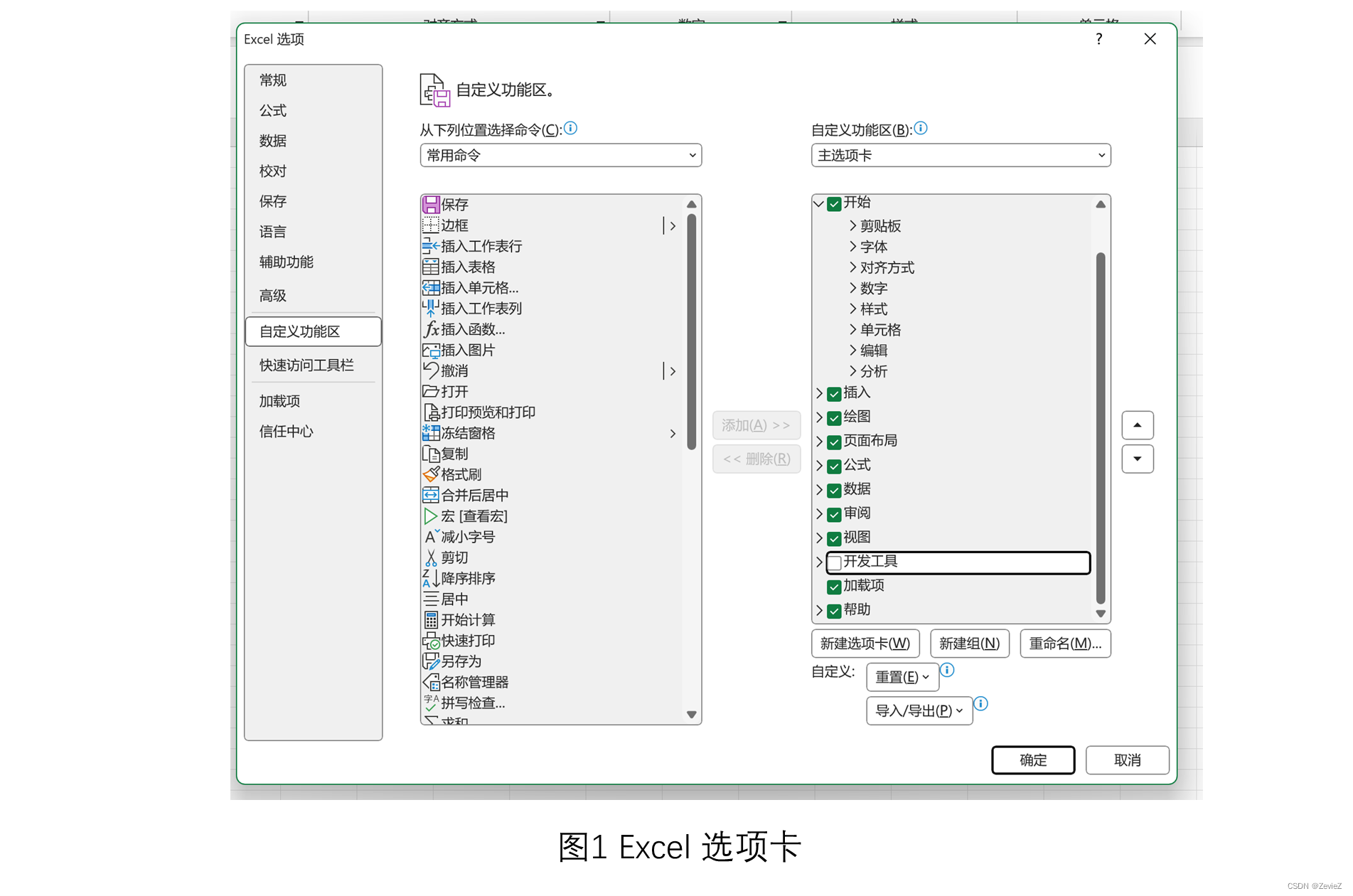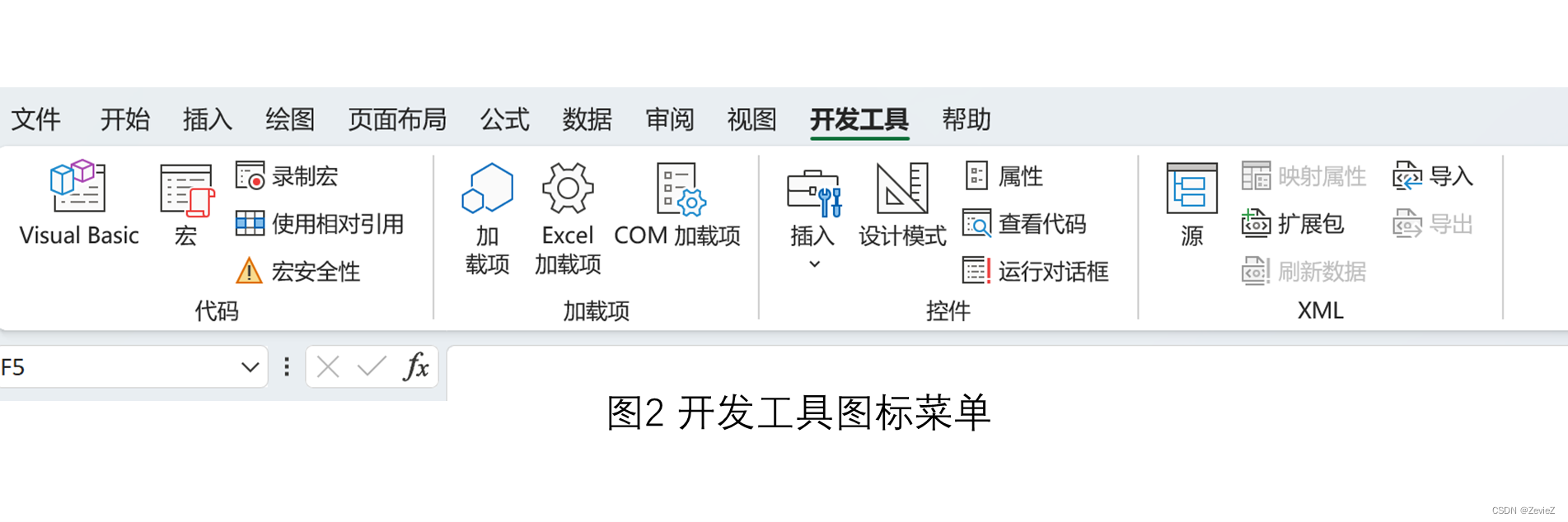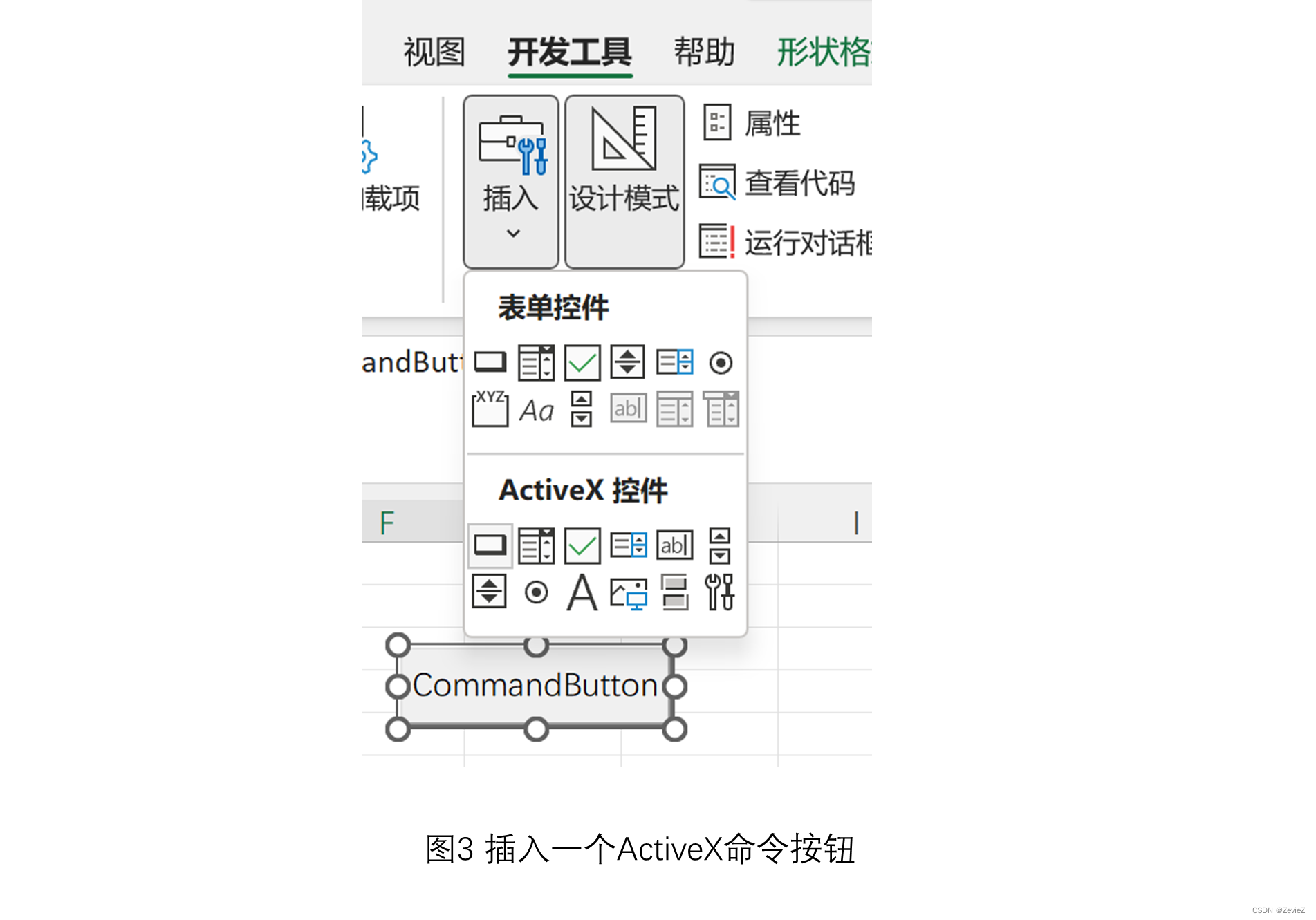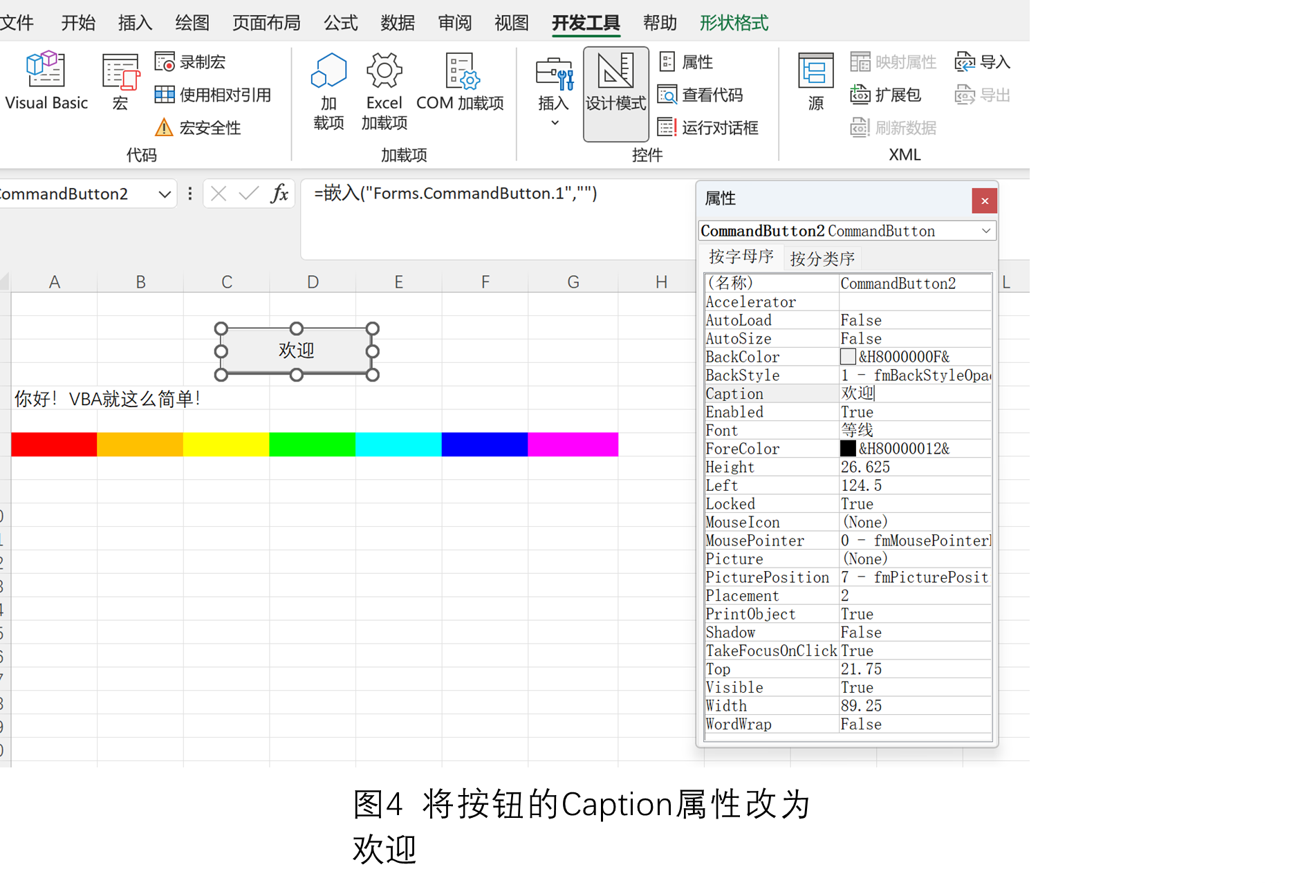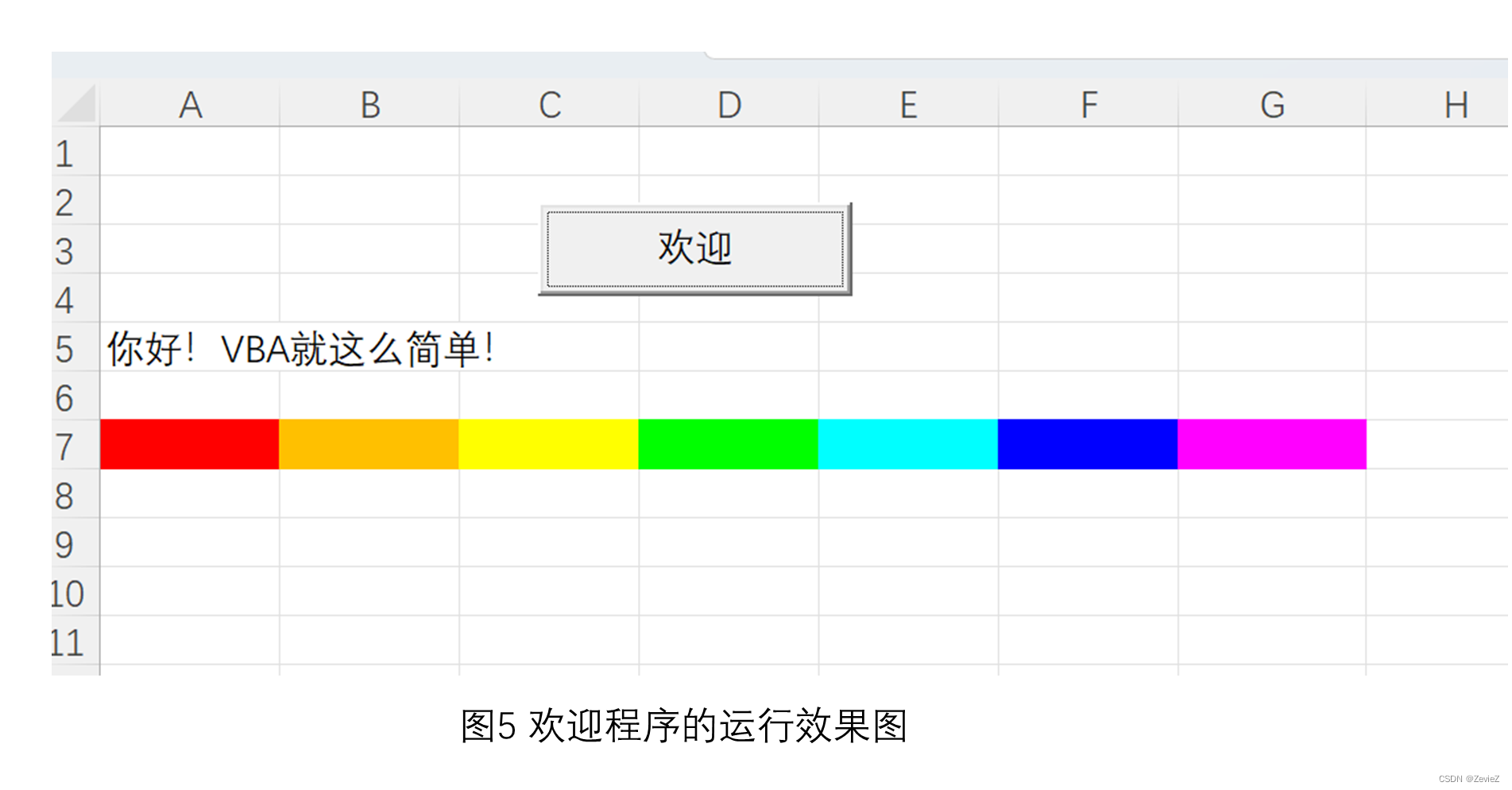| 开启VBA开发之旅(一个别致的七彩欢迎小程序) | 您所在的位置:网站首页 › wordvba编程实例 › 开启VBA开发之旅(一个别致的七彩欢迎小程序) |
开启VBA开发之旅(一个别致的七彩欢迎小程序)
|
本篇以一个简单的示例,来演示如何一步一步开启VBA开发之旅,这个示例只有短短的18行程序,却可以实现如下功能: 有一个ActiveX按钮点击按钮会显示一个欢迎对话框。退出欢迎对话框之后,会在excel表格中显示一行文字。会按红橙黄绿青蓝紫的顺序展示流水灯效果。最后会展示一个七彩彩条。下面我们来实现这个小示例。 打开EXCEL的VBA开发菜单作为office使用者,我们平时打开Word,Excel时,是看不到VBA开发相关的菜单的,如果需要进行VBA开发,首先需要点击“文件”-“选项”菜单,在出现下图所示选项卡,选取“自定义功能区”,可以看到在右侧的主选项卡下方,开发工具的缺省是不打开的。我们将开发工具勾选上。然后回到Excel界面,就会发现顶部的菜单栏多了一个”开发工具”菜单。 点击这个“开发工具菜单”,会发现下面出现图2所示图标菜单。
2.在表单中插入一个ActiveX按钮 我们点击插入,在弹出的图标菜单栏内选择一个ActiveX控件:命令按钮,并插入到excel表格中,如图3所示。 3.将按钮显示的文字改成“欢迎” 按图4,将“设计模式”打开,右键点击刚才创建的按钮,在出现的属性栏内,将Caption属性改为”欢迎”。 4.编辑一段小程序 我们双击这个命令按钮,会进入VBA编辑器,输入如下代码: Private Sub CommandButton2_Click() '输出欢迎对话框 MsgBox "Hello World!" '在第5行输出一行文字 Sheet1.Cells(5, 1) = "你好!VBA就这么简单!" '定义色彩数组 ColorArr = Array(vbRed, 49407, vbYellow, vbGreen, vbCyan, vbBlue, vbMagenta) '按红橙黄绿青蓝紫实现流水灯效果 For i = 1 To 7 For j = 1 To 7 '为流水灯延时 For k = 1 To 2000 For n = 1 To 2000 m = m + 1 Next Next Sheet1.Cells(7, j).Interior.Color = ColorArr(i - 1) If j > 1 Then Sheet1.Cells(7, j - 1).Clear If j = 1 Then Sheet1.Cells(7, 7).Clear Next Next '流水灯之后,显示红橙黄绿青蓝紫彩条 For i = 1 To 7 Sheet1.Cells(7, i).Interior.Color = ColorArr(i - 1) Next End Sub5.运行 好了,我们将菜单栏的“设计模式”关闭,就可以运行了,点击欢迎按钮,就会出现下图所示效果,是不是很简单?
|
【本文地址】
公司简介
联系我们